Tous les sujets
- Conseils pour Outils d'IA
-
- Conseils pour Améliorateur Vidéo IA
- Conseils pour Améliorateur Image IA
- Conseils pour Créateur de Miniatures IA
- Conseils pour Générateur de sous-titres IA
- Conseils pour Traducteur de Sous-titres IA
- Conseils pour Détection de Scène
- Conseils pour Générateur de Scripts IA
- Conseils pour Vidéo IA
- Conseils pour Image IA
- Conseils pour Text to Speech
- Utilisateurs de caméra
- Photographes
- Cinéphiles
- Passionnés de voyage
- Utilisateurs éducatifs
- Plus de solutions
Toutes les façons de convertir MP4 en M2TS
par Pierre Dubois • 2025-07-08 14:33:15 • Solutions éprouvées
Afin de changer vos vidéos MP4 au format Blu-ray, vous avez besoin d'un MP4 vers M2TS convertisseur qui peut transcoder les anciens fichiers vers les seconds sans compromettre la qualité de sortie. Compte tenu de cela, les sections suivantes répertorient quelques applications qui peuvent convertir MP4 en M2TS avec le moins d'intervention humaine.
- Partie 1. Comment convertir MP4 en M2TS sur Windows/Mac
- Partie 2. Comment convertir MP4 en M2TS gratuitement
- Partie 3. Comment convertir MP4 en M2TS en ligne
- Partie 4. Qu'est-ce que le M2TS
Partie 1. Comment convertir MP4 en M2TS sur Windows/Mac
Bien qu'il vous appartienne de choisir le transcodeur que vous choisissez et de choisir de convertir les extensions à long terme, un programme largement utilisé et apprécié par la majorité des consommateurs à travers le monde est UniConverter de Wondershare. Wondershare UniConverter (à l'origine Wondershare Video Converter Ultimate), en plus d'être un convertisseur universel qui prend en charge plus de 1000 formats pour rendre vos tâches de conversion extrêmement simples, est également un guichet unique pour presque tous vos exigences de production et de post-production.
 Wondershare UniConverter pour Mac/Windows
Wondershare UniConverter pour Mac/Windows

- Compressor – Compressor est un outil intégré qui est capable de réduire la taille des fichiers multimédias sans détériorer la qualité de l'image
- Merger – Cette fonctionnalité vous permet de joindre deux ou plusieurs clips multimédias pour en faire un afin qu'ils puissent être lus sur n'importe quel lecteur sans aucune interruption.
- Enregistreur d'écran– Il s'agit d'une catégorie distincte avec trois fonctionnalités intégrées, à savoir l'enregistreur d'écran, l'enregistreur de webcam et l'enregistreur de microphone qui peuvent enregistrer l'écran de votre ordinateur, capturer des séquences à partir de votre webcam et enregistrer vos sons et vos voix via un système intégré ou un microphone connecté en externe respectivement. Ces fonctionnalités peuvent être utilisées pour préparer vos propres procédures de jeu et/ou du matériel de formation pour vos universitaires et stagiaires
- Graveur de DVD – Vous permet de créer des DVD vidéo et des disques Blu-ray à partir des fichiers multimédias stockés sur le disque dur local de votre ordinateur.
- Éditeur vidéo– Une section distincte qui comprend plusieurs outils pour couper, recadrer, ajouter des effets et des sous-titres, etc. aux vidéos avant de les exporter vers votre format de sortie préféré
Vous pouvez suivre les instructions décrites ci-dessous pour utiliser Wondershare UniConverter comme un convertisseur MP4 vers M2TS efficace pour transcoder facilement vos vidéos MP4 vers M2TS :
Étape 1 Importez la vidéo MP4 source dans UniConverter.
Sur votre ordinateur Windows ou Mac, lancez Wondershare UniConverter (un PC Windows 10 est utilisé ici à titre d'illustration) à partir de la liste des catégories dans le volet de gauche, assurez-vous que Convertisseur est sélectionné dans le en haut, cliquez sur l'icône Ajouter des fichiers au centre du volet de droite, et lorsque la nouvelle boîte s'ouvre, choisissez et importez le clip MP4 que vous souhaitez convertir en M2TS vers le
Étape 2 Choisissez M2TS comme format de sortie.
Dans la section inférieure gauche du volet de droite, cliquez sur et ouvrez le menu Format de sortie, accédez à l'onglet Vidéo à partir du en haut, choisissez M2TS dans la liste des formats disponibles dans le volet de gauche, puis choisissez votre préréglage de résolution préféré à droite.
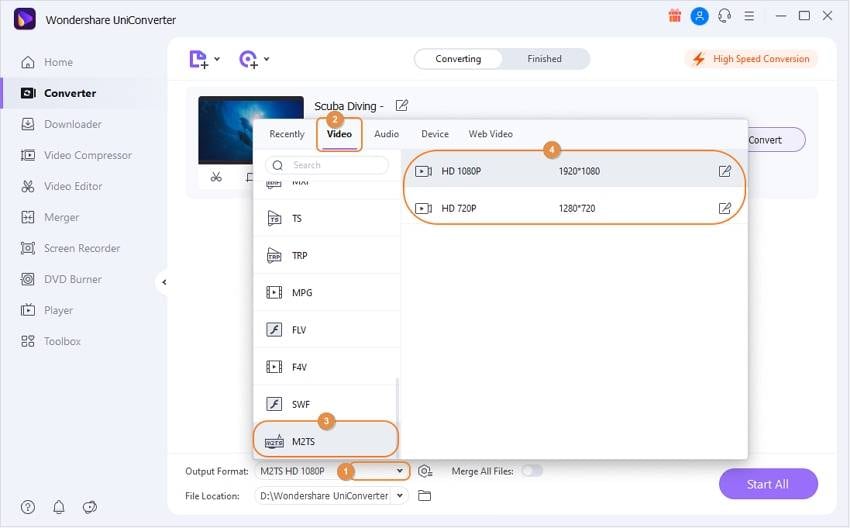
Étape 3 Sélectionnez un dossier de destination et convertissez-le en M2TS.
Dans le coin inférieur gauche de la fenêtre de droite elle-même, utilisez le champ Emplacement du fichier pour choisir un répertoire de destination où tous les fichiers convertis doivent aller. Ensuite, cliquez sur Convertir à droite du fichier importé pour convertir MP4 en M2TS à l'aide de Wondershare UniConverter.
Étape 4 Trouvez le fichier converti.
Une fois le processus de conversion MP4 vers M2TS terminé, accédez à l'onglet Terminé en haut de l'interface, puis cliquez sur onglet Fichier à droite du fichier vidéo répertorié dans la fenêtre qui apparaît ensuite.
Partie 2. Comment convertir MP4 en M2TS gratuitement
Si vous souhaitez effectuer des recherches avant de choisir une application, vous pouvez essayer des solutions gratuites en ligne. Bien que les programmes gratuits aient des fonctionnalités limitées ou puissent parfois ajouter un filigrane aux vidéos qu'ils produisent, ils conviennent également à des fins domestiques, en particulier lorsque les clips doivent être partagés entre amis ou parents pour le plaisir.
Quand on parle d'applications gratuites, beaucoup sont appréciées par beaucoup, c'est Freemake Video Converter. Vous pouvez obtenir ce convertisseur MP4 en M2TS sur son site officiel et l'installer sur votre ordinateur Windows en utilisant la méthode d'installation simple. Postez ceci, l'interface intuitive et les boutons explicites sont faciles à utiliser pour rendre vos tâches de conversion pratiques.
● Les étapes simples ci-dessous expliquent comment vous pouvez utiliser Freemake Video Converter pour convertir MP4 en M2TS gratuitement :
● Lancez votre navigateur Web préféré, accédez au lien ci-dessus pour accéder au site Web officiel, puis téléchargez et installez le programme sur votre ordinateur.
● Initialiser Freemake Video Converter après l'installation
● Cliquez sur Vidéo dans l'angle supérieur gauche de l'interface.
● Importez la vidéo source MP4 que vous souhaitez convertir en M2TS
● Choisissez Blu-ray dans la liste horizontale des formats de sortie en bas
● Lorsque la boîte suivante apparaît, utilisez les options disponibles pour configurer les préférences de sortie
● Cliquez sur Convertir pour lancer le processus de conversion.
Avantages
● Freemake Video Converter prend en charge plus de 500 formats de conversion
● L'application peut convertir les clips dans des formats spécifiques à l'appareil tels que Nokia, Blackberry, Xbox, etc.
Inconvénient
● Au moment d'écrire ces lignes, Freemake Video Converter n'est disponible que pour la plate-forme Windows
Partie 3. Comment convertir MP4 en M2TS en ligne
Si vous ne souhaitez pas installer un programme dédié sur votre ordinateur uniquement pour quelques conversions que vous effectuez une ou deux fois par mois, plusieurs solutions en ligne sont absolument gratuites, et nombre d'entre elles n'ajoutent même pas de filigrane aux vidéos de sortie. Cependant, ils peuvent avoir des restrictions de taille de fichier et peuvent ne pas vous permettre de télécharger les fichiers source qui sont plus volumineux que la limite donnée. Néanmoins, cette section traite d'une solution en ligne gratuite et efficace pour convertir gratuitement MP4 en M2TS sur le Web.
Convertio est une solution Web gratuite qui se limite aux conversions MP4 vers M2TS et peut également reconnaître plus de 300 formats. Le portail Web peut accepter les fichiers source de votre ordinateur, Dropbox, Google Drive ou son URL si le clip est téléchargé quelque part sur Internet. De plus, la section " Paramètres " qui est présente sur le côté droit de la page Web vous permet de configurer les préférences de sortie avant de convertir les fichiers d'un format à un autre.
Certains des avantages de l'utilisation de Convertio incluent :
● Vous pouvez télécharger des fichiers jusqu'à 100 Mo sans inscription.
● La page Web contient de petits paragraphes qui expliquent brièvement chacun des formats participants.
● Convertio propose également une API qui peut être intégrée à votre site Web pour aider les visiteurs à effectuer les conversions sans quitter la page.
La partie la plus ennuyeuse :
● Convertio n'offre aucun processus d'inscription gratuit et vous devez acheter au moins un plan d'abonnement afin d'obtenir un compte enregistré.
Partie 4. Qu'est-ce que le M2TS
En bref, M2TS est un format Blu-ray.
Pour élaborer, MPEG-2 Transport Stream ou M2TS est un conteneur composé d'informations audio et vidéo aux formats Dolby Digital/DTS/Linear PCM et H.262/MPEG-2//MPEG-4/SMPTE VC-1 respectivement. Alors que le conteneur MP4 est lui-même un format compressé, M2TS peut contenir des fichiers audio et vidéo compressés ou non, ce qui peut augmenter considérablement la taille globale du fichier.
Conclusions
En fonction de la fréquence de vos conversions, vous souhaiterez peut-être installer un programme dédié tel que Wondershare UniConverter sur votre ordinateur afin d'accélérer l'ensemble du processus de transcodage sans aucun retard, filigrane ou restriction de taille de fichier. Cependant, si vous souhaitez partager les clips avec vos amis et les membres de votre famille et que cela ne vous dérange pas d'avoir un filigrane, n'importe quelle solution de bureau gratuite vous aidera à convertir MP4 en M2TS. De même, si les conversions que vous souhaitez effectuer ne sont pas si fréquentes et que vous ne souhaitez pas installer d'application PC, une solution en ligne serait votre meilleur pari.
Votre boîte à outils vidéo complète
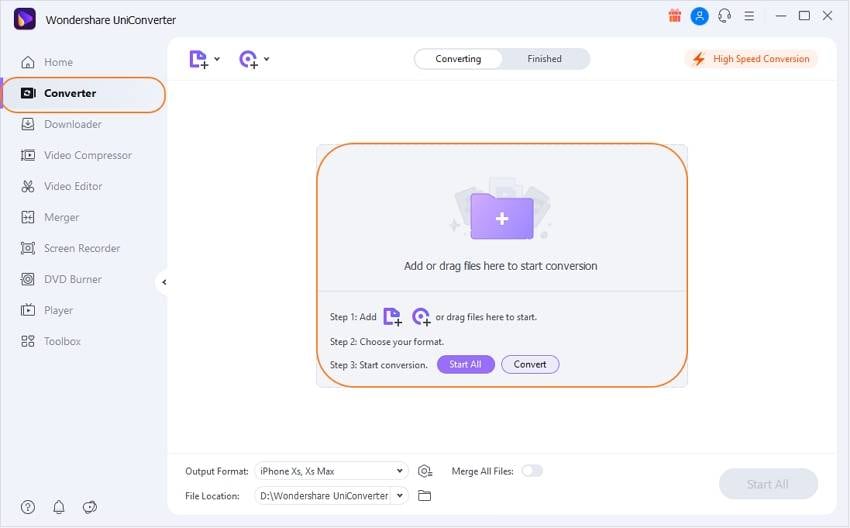

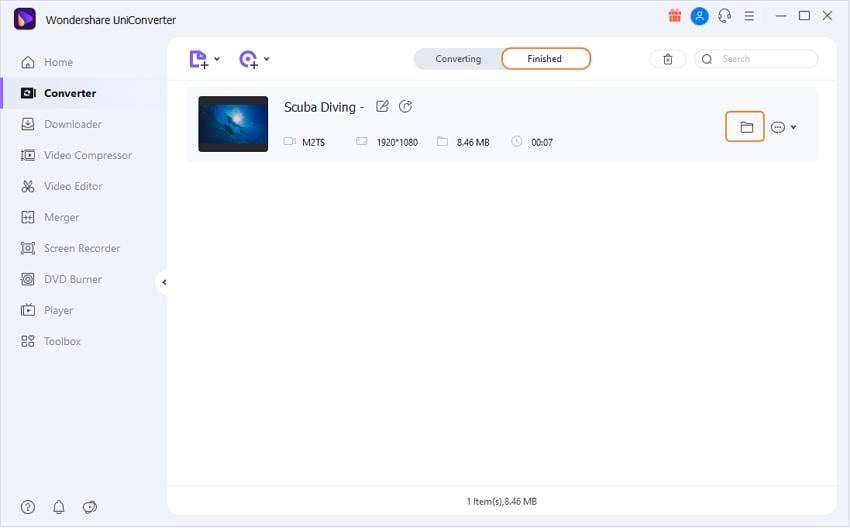
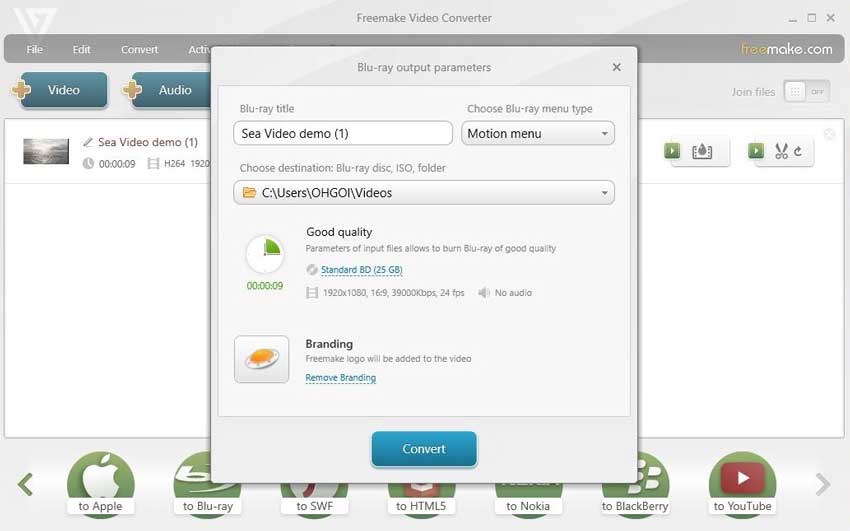


Pierre Dubois
staff Éditeur